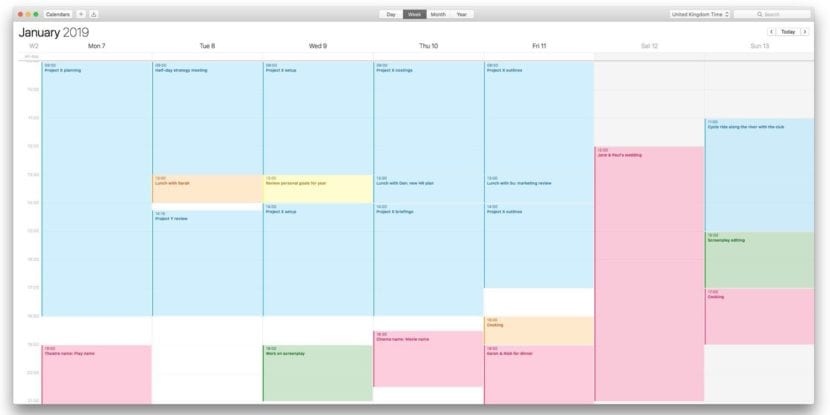
iCloud 캘린더와 다른 많은 캘린더에서 동시에 여러 캘린더로 작업 할 수 있습니다.. 일정이 부피가 큰 경우 개인, 업무 일정 및 여가 또는 스포츠 활동과 같은 다른 일정이 반드시 있어야합니다. 또 뭔데, iCloud 캘린더는 기본적으로 Family라는 캘린더를 추가합니다. 이 캘린더를 iCloud 계정의 구성원과 공유 할 수 있습니다.
두 개 또는 세 개 이상의 캘린더가 필요한 경우 최적의 구성 방법은 각 캘린더에 서로 다른 색상을 지정하는 것입니다.
MacOS 캘린더를 사용하면 각 캘린더에 다른 색상을 지정할 수 있습니다. 또한 항상 관찰하고자하는 캘린더를 선택합니다. 그러나 각각의 색상을 지정하면 다가오는 이벤트에 대한 아이디어를 얻을 수 있습니다.
에 다른 달력을 만들고 색상을 할당 그들에게는 다음 단계를 따라야합니다.
- 응용 프로그램을 엽니 다 달력.
- 메뉴 표시 줄에서 다음 경로에 액세스하십시오. 파일-새 캘린더. 이때 캘린더를 할당 한 계정이 나타납니다. 새 캘린더를 할당하려는 서비스를 클릭하십시오.
- 캘린더 사이드 바가 열리고 이름을 입력 할 수있는 새 캘린더입니다.
- 완료되면 마우스 오른쪽 버튼으로 클릭 새로 만든 달력 위에.
- 색상 원이있는 막대가 표시되면 캘린더에 할당 할 색상을 클릭합니다.
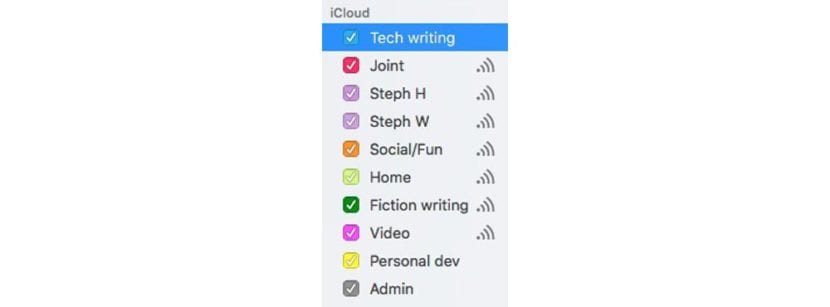
이제 지금까지했던 것처럼이 새 캘린더에 이벤트를 추가 할 때입니다. 특정 캘린더에 이벤트를 할당하는 가장 좋은 방법은 모든 캘린더가 표시되는 캘린더 버튼을 클릭하는 것입니다. 이제 이벤트를 추가 할 캘린더를 선택하고 이벤트 날짜와 예약 된 시간의 캘린더를 두 번 클릭합니다. 그런 다음 정보와 할당 된 시간을 추가합니다.
여러 캘린더에서 많은 이벤트를로드 한 경우 얻은 생산성을 볼 수 있습니다. 색상 매핑으로 모든 이벤트를 한눈에보기 일부 작업의 우선 순위를 지정하여 필요한 경우 일정을 변경할 수 있습니다.